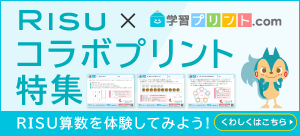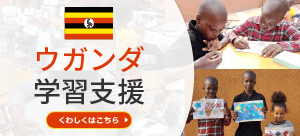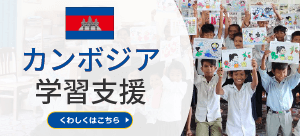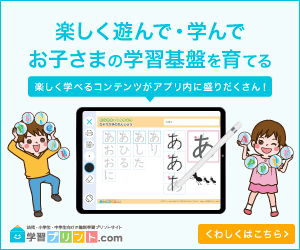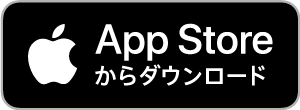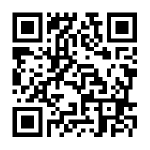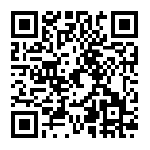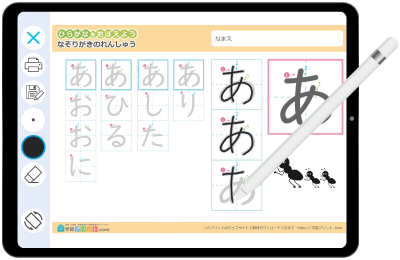プリントの印刷方法
プリントの開き方
当サイト内でダウンロードできるプリントは、PDFファイルです。
PDFを閲覧するためにはAdobe社の「Adobe Acrobat Reader」というソフトがパソコンにインストールされている必要があります。インストールされていない場合はこちらのAdobe Acrobat Readerダウンロードページから無料で入手してください。
パソコンでの印刷方法
Windows10、edgeでの印刷方法
一般的な環境(Windows10、edge)での印刷方法を解説します。
お使いの、Windows・ブラウザのバージョンによって若干の違いがありますがご了承ください。
1.印刷したいプリントのボタンをクリックします
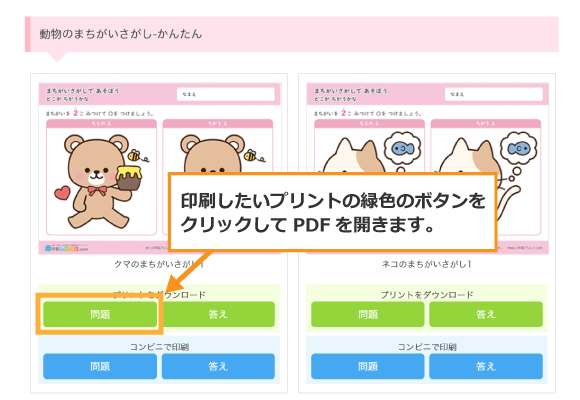
2.プリンターのアイコンをクリックします
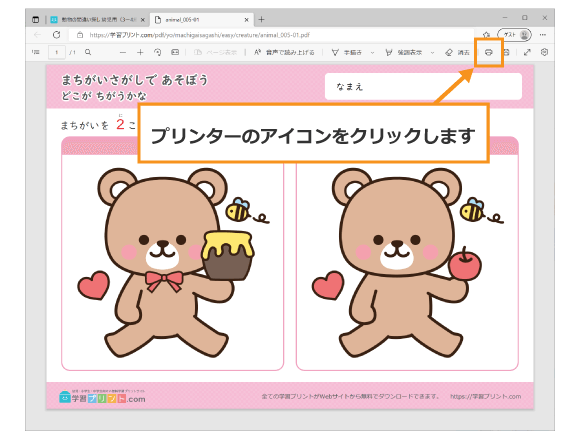
3.使用するプリンターを選んでください
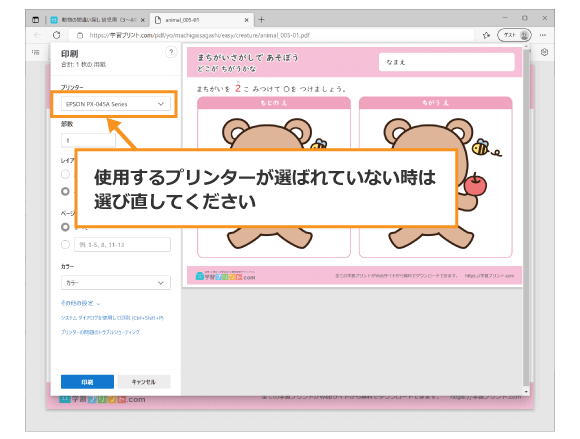
4.「OK」ボタンを押して印刷します
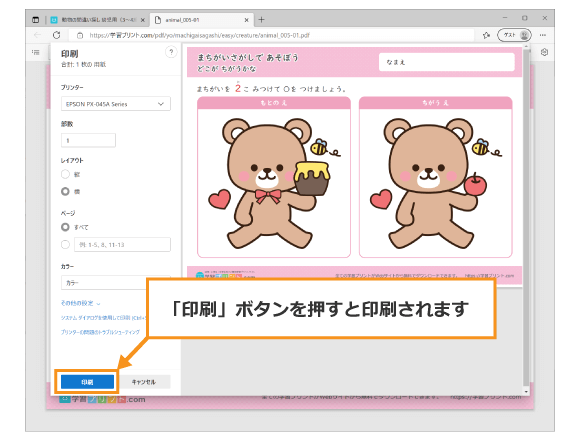
Windows10、Google Chromeでの印刷方法
Windows10、Google Chromeでの印刷方法を解説します。
お使いの、Windows・ブラウザのバージョンによって若干の違いがありますがご了承ください。
1.印刷したいプリントのボタンをクリックします
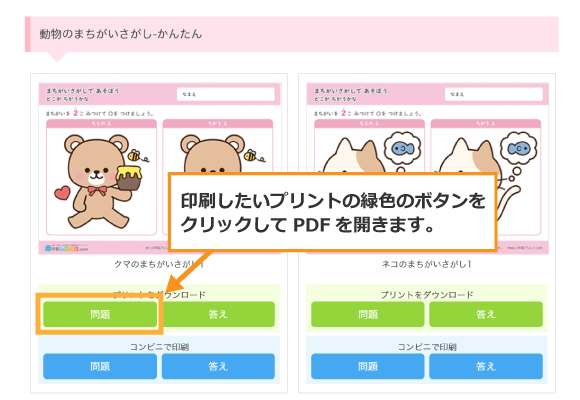
2.プリンタアイコンをクリックします
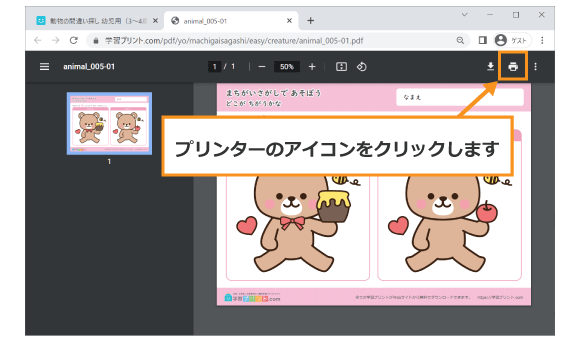
3.使用するプリンターを選んでください
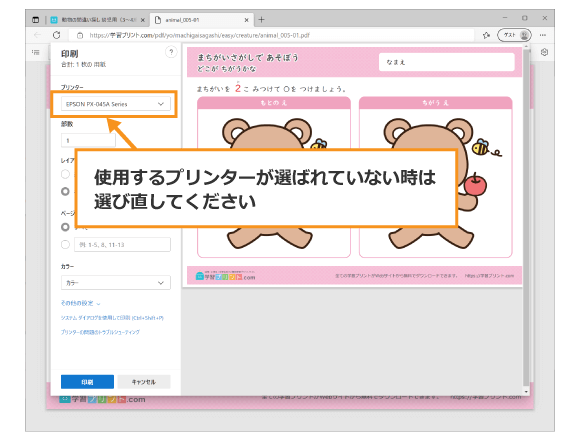
4.「印刷」ボタンを押して印刷します
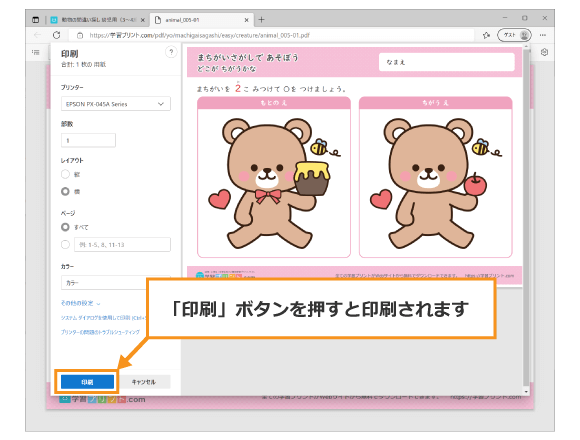
スマホでの印刷方法
プリンターをお持ちの方はお持ちの各プリンターメーカーのページを参照してください。
Canon
https://cweb.canon.jp/pixus/select/function/smartphone/
エプソン
https://www.epson.jp/products/colorio/app/
ブラザー
http://sblog.brother.co.jp/weblog/2015/04/post-8de4.html
HP
https://jp.ext.hp.com/printers/personal/inkjet/special/easy_print/app/
iPhone AirPrint
https://support.apple.com/ja-jp/HT201387
https://cweb.canon.jp/pixus/select/function/smartphone/
エプソン
https://www.epson.jp/products/colorio/app/
ブラザー
http://sblog.brother.co.jp/weblog/2015/04/post-8de4.html
HP
https://jp.ext.hp.com/printers/personal/inkjet/special/easy_print/app/
iPhone AirPrint
https://support.apple.com/ja-jp/HT201387